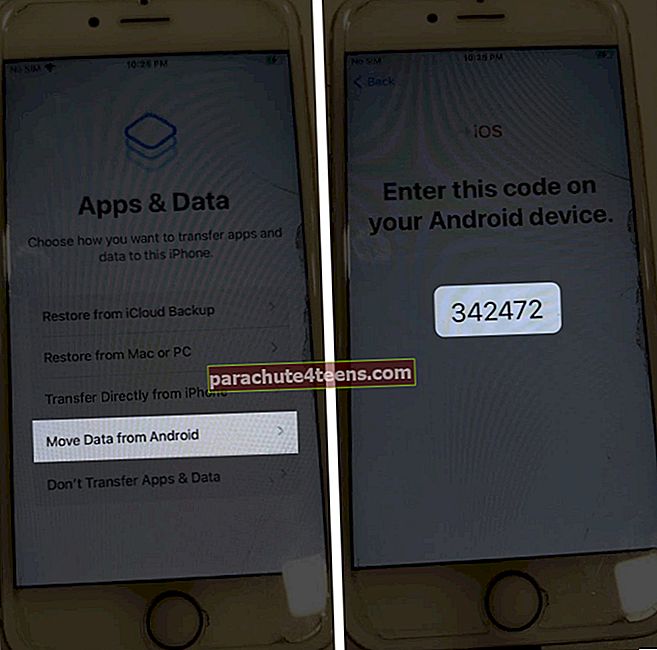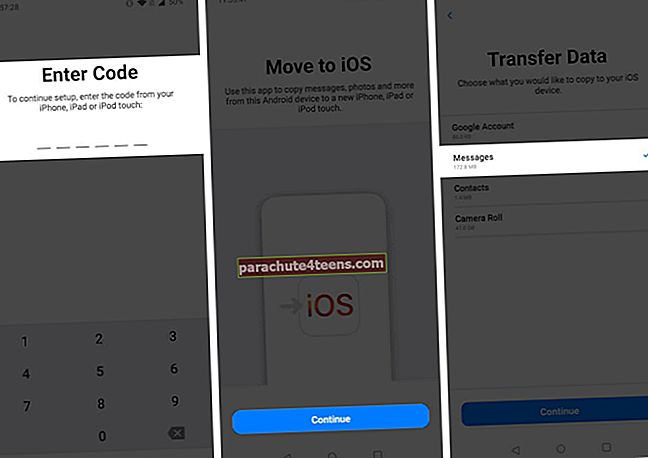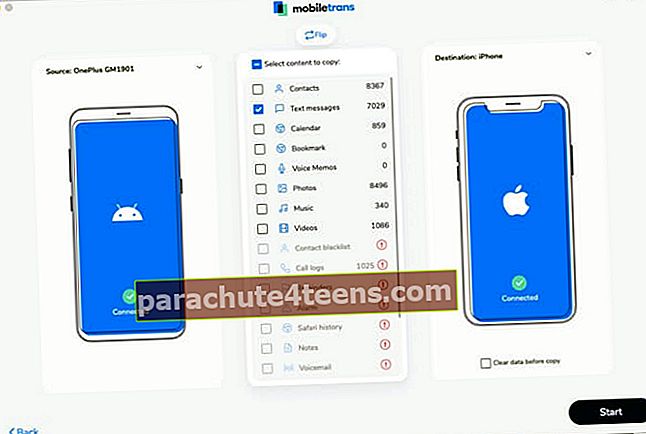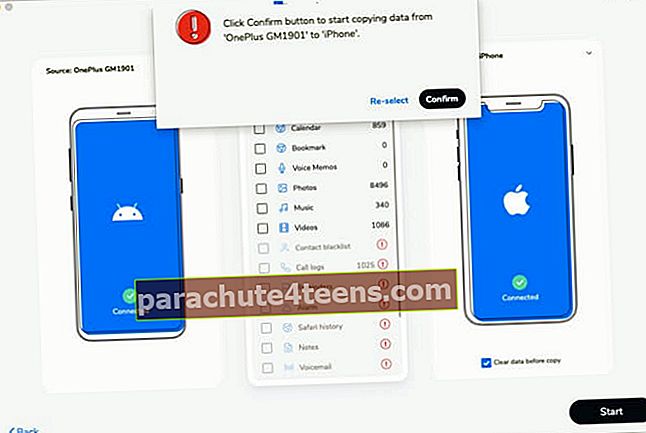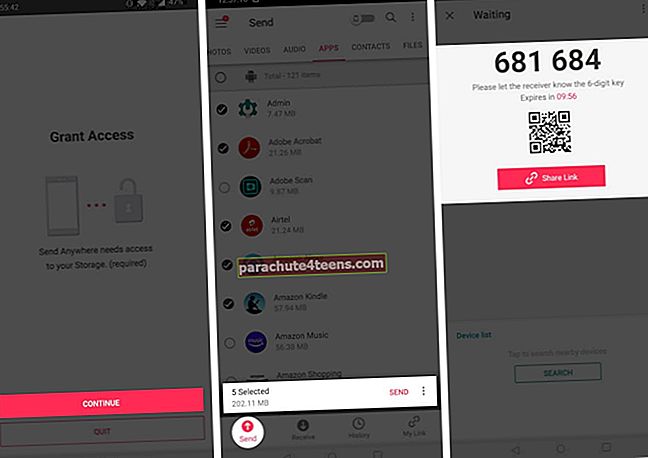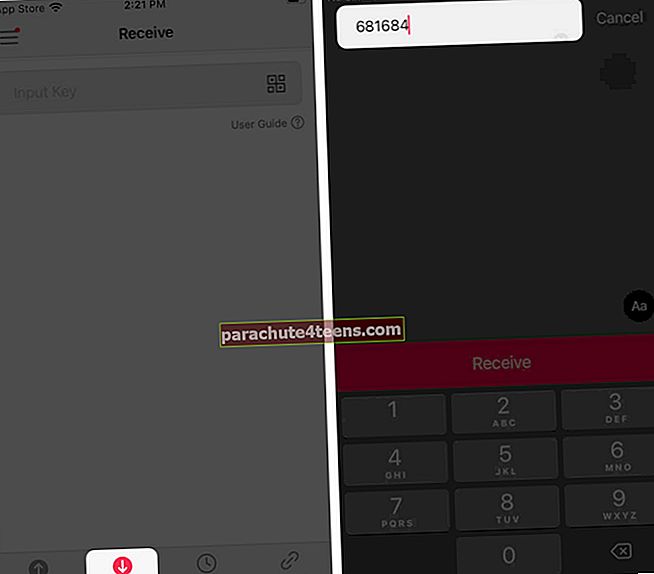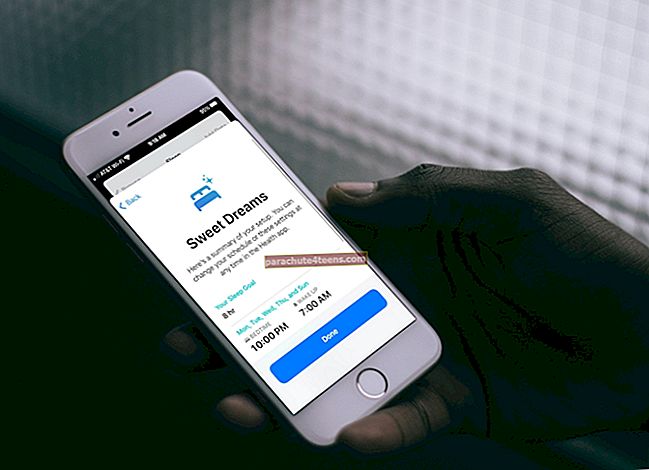У својим недавним интеракцијама, Тим Цоок је поделио да иПхоне има 50% нових купаца. То значи да се један од два купца иПхонеа 2020. године пребацио са Андроида. Ако сте један од њих, можда размишљате како можете да пренесете текстуалне поруке са Андроида на иПхоне. Не брините! Чувам ти леђа.
Да бих вам помогао у процесу преласка, набројао сам различите начине за пренос Андроид порука на ваш иПхоне. Хајде да погледамо.
- Пренесите текстуалне поруке са Андроид-а на иПхоне помоћу апликације Премести на иОС
- Преместите текстуалне поруке са Андроид-а на иПхоне помоћу МобилеТранс-а
- Преносите поруке бежично помоћу независне апликације
- Извезите текстуалне поруке са Андроид-а на иПхоне
Пренесите текстуалне поруке са Андроид-а на иПхоне помоћу апликације Премести на иОС
- Уверите се да имате „Прелазак на иОС“ апликацију на Андроид уређају. Ако не, преузмите га одавде.
- Када покрећете иПхоне, од вас ће бити затражено да пренесете податке након повезивања са ВиФи мрежом. Изаберите „Преместите податке са Андроид-а.’
- Следећи екран ће приказати а шесто- или десетоцифрени код на екрану вашег иПхоне-а.
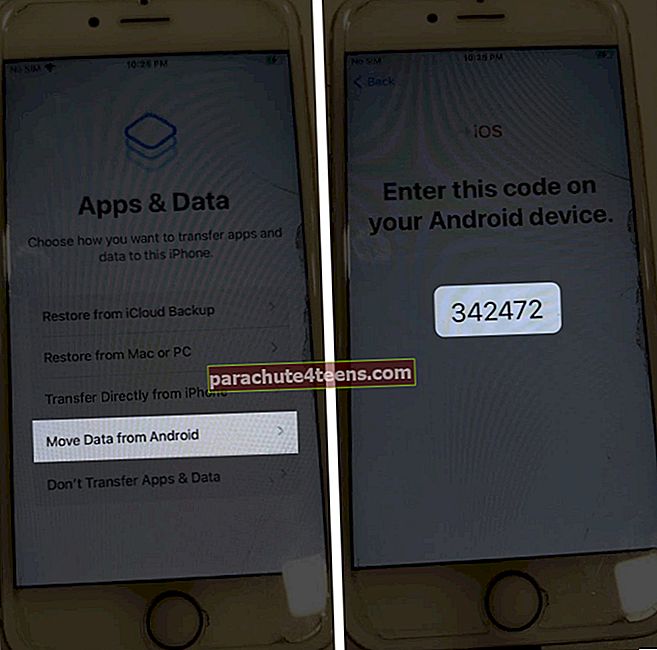
- Отворите апликацију „Премести у иОС“ на Андроид уређају. Крећући се даље, Унесите код када то буде затражено.
- Након потврде идентитета бићете преусмерени на прозор за пренос. Овде ћете пронаћи листу ствари које се могу пренети. Изаберите Поруке и тапните на Настави / Даље.
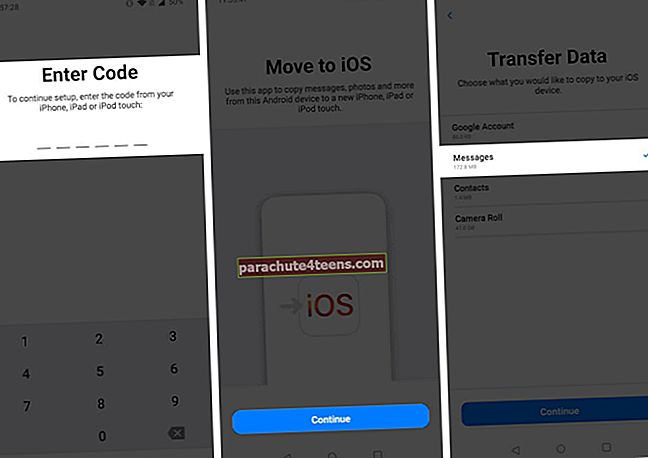
Белешка:
- Држите Андроид и иПхоне уређаје један поред другог.
- Пренос ће потрајати, у зависности од брзине интернета и величине датотека. Бићете обавештени када завршите.
Преместите текстуалне поруке са Андроид-а на иПхоне помоћу МобилеТранс-а
- Преузмите и инсталирајте МобилеТранс на ваш Виндовс или мацОС уређај.
- Једном инсталирани, покрените апликацију за радну површину и изаберите „Пренос телефоном.‘
- Сада повезати Андроид и иПхоне помоћу а УСБ / громобрански кабл. Запамтите, с обзиром да преносите податке са Андроида на иПхоне, први нека буде извор, а други као одредиште.
- Изаберите податке које желите да пренесете. У овом сценарију ћемо одабрати Поруке само.
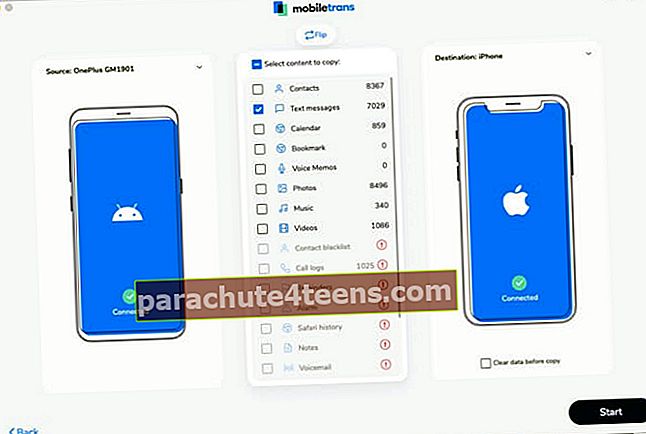
- Кликните на Почетак једном учињено. Ако желите да избришете постојеће иПхоне податке пре копирања ових порука, изаберите „Обриши податке пре копирања‘Испод слике уређаја на екрану.
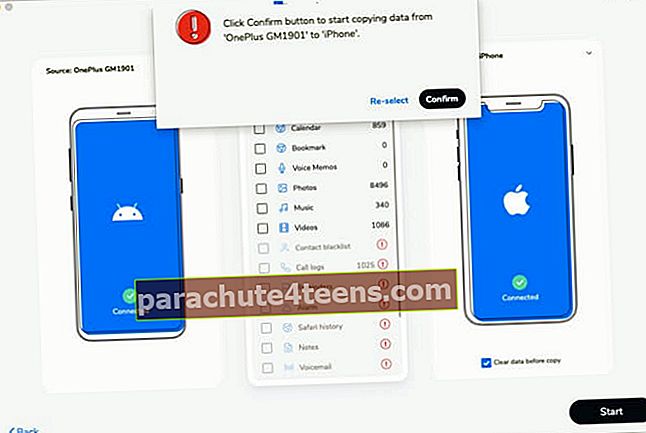
Поред МобилеТранса имате и друге апликације за рачунаре, укључујући ДроидТранс, БацкупТранс итд. Међутим, МобилеТранс има позамашну листу корисника који верују у његову функционалност. Знаш ли зашто?
Зашто користити МобилеТранс уместо других?
- Неке од кључних предности коришћења МобилеТранс-а су;
- Пренесите преко 15 типова података.
- ВхатсАпп пренос.
- Израда резервних копија и враћање података.
- Једноставан за коришћење интерфејс.
- Пребацивање једним кликом између извора и одредишног уређаја.
Такође, прочитајте наш детаљни преглед МобилеТранс-а.
Ако не желите да користите два горе поменута начина, имате могућност бежичног преноса порука помоћу независне апликације „Пошаљите било где. ’Можете га инсталирати из Плаи продавнице и Апп Сторе-а.
Преносите поруке бежично помоћу независне апликације
- Покрените Сенд Анивхере на Андроид паметном телефону.
Белешка - Дозволите му приступ вашим датотекама.
- Сада изаберите Пошаљите опција.
- У следећем прозору, изаберите датотеке коју желите да пребаците и тапните Пошаљите.
- Ово ће генерисати код на уређају.
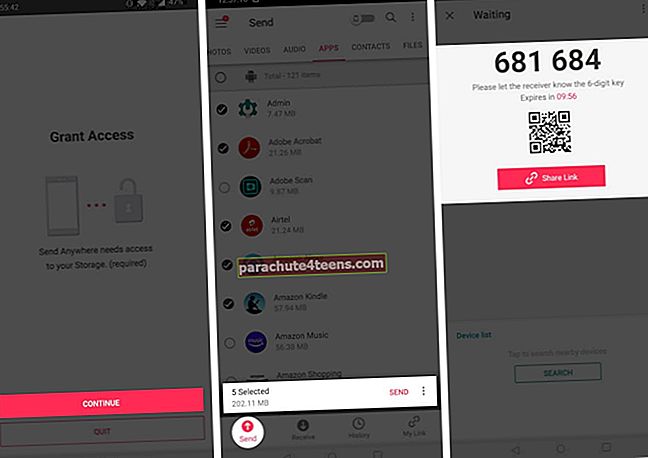
- Сада отворите апликацију Сенд Анивхере на свом иПхоне-у, одаберите Примите, и унесите исти шестоцифрени код.
- Када уђете, додирните дугме за пријем да бисте иницирати пренос.
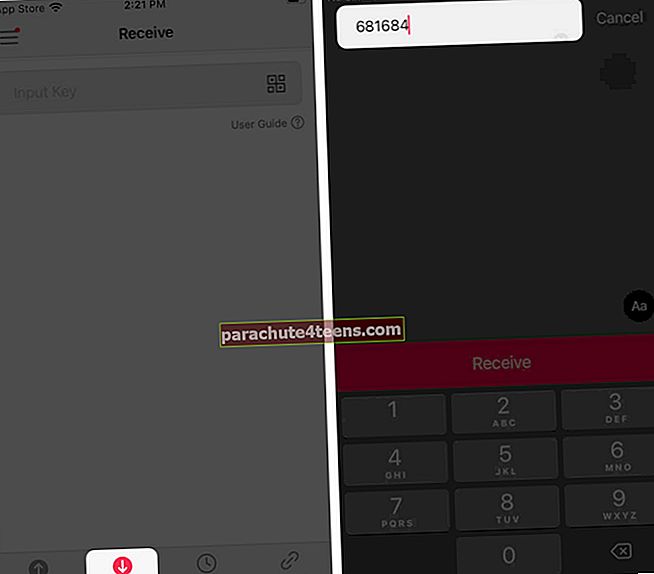
Извезите текстуалне поруке са Андроид-а на иПхоне
Ниједан од горе наведених корака вам није помогао да пренесете поруке? Текстуалне поруке можете да извезете помоћу апликација независних произвођача доступних у Плаи продавници. Неке од апликација које могу да вам послуже укључују СМС сигурносно копирање и враћање, СМС Бацкуп +, Еаси Бацкуп итд.
Међутим, не постоји посебна апликација за увоз СМС-а на иПхоне. Стога, након што завршите са извозом порука, можете да сачувате ЦСВ, ПДФ, КСМЛ датотеке на свом иПхонеу. Ово се може видети било када у будућности помоћу апликација попут ЦСВ.
ФАК:
Могу ли да користим „Премести на иОС“ након подешавања иПхоне-а?
Бојим се да се апликација може користити само са новим иПхоне уређајима или онима који су ресетовани. Ако желите да извршите пренос помоћу апликације на старом иПхоне-у, прво ћете морати да ресетујете уређај.
Где се чувају текстуалне поруке на иПхоне-у?
Пренете поруке ће се чувати у иПхоне апликацији Мессагес. Поред тога, можете им приступити и на свом иЦлоуд налогу.
Преносите текстуалне поруке са Андроида на иПхоне без напора!
Наилазим на људе који намеравају да пређу на иПхоне, али су забринути због података њихових Андроид уређаја. Надам се да су вам ови кораци помогли да изађете из мрачне зоне и постанете поносни иПхоне корисник са својим подацима.
Који сте метод користили за трансфер? Поделите свој одговор у коментарима испод.
Опширније:
- Како омогућити поруке у иЦлоуд-у на иПхоне-у, иПад-у и Мац-у
- Како блокирати текстуалне поруке на иПхоне-у
- иПхоне не шаље поруке са сликама? 8 начина да се то поправи
- Како добити иОС 14 емоји на Андроид-у